După ce se bâlbâie câțiva ani, Google Allo va putea să se odihnească în pace. Așa este, Google tocmai a anunțat că își ucide aplicația de chat Allo. Serviciul nu va mai funcționa după martie 2019. Dacă sunteți unul dintre puținii utilizatori cărora le-a plăcut să folosească Allo, este o zi tristă. Cu toate acestea, înainte de a începe să plângeți moartea Allo, primul lucru pe care ar trebui să-l faceți este să exportați toate datele de chat, astfel încât să nu le pierdeți atunci când serviciul este în cele din urmă oprit. Pentru a vă ajuta în acest sens, în acest articol, vă voi arăta cum să exportați Google Allo Data pe telefonul dvs. smartphone:
Exportați datele Google Allo
Pașii implicați în exportul datelor Google Allo sunt aproape aceiași atât pentru dispozitivele Android, cât și pentru cele iOS. Cu toate acestea, există câteva diferențe, așa că vom parcurge pașii pentru ambele platforme individual:
Exportul datelor Google Allo pe iPhone
Google Allo simplifică exportul datelor dvs. de utilizator. Urmați pașii și veți putea exporta atât mesaje cât și conținut media din chat-urile dvs.:
- Mai întâi, lansați aplicația Allo și apăsați pe meniul hamburger din partea stângă sus a aplicației. Aici, atingeți „Setări”.
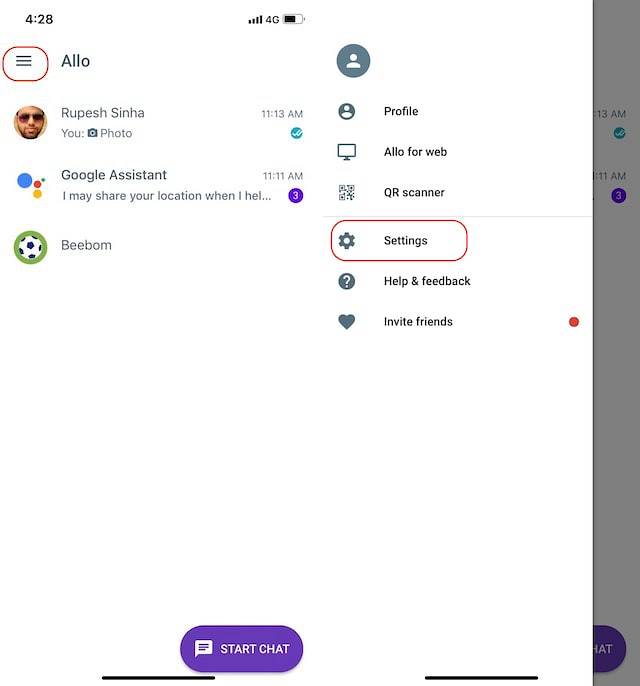
- Acum, derulați în jos pentru a găsi opțiunea „Exportați mesaje din chat-uri” și „Exportați conținut media din chat-uri”. Atingeți ambele opțiuni una câte una pentru a exporta datele. După ce atingeți oricare dintre opțiuni, se va deschide o foaie de partajare. Aici puteți selecta să copiați datele sau să le trimiteți prin e-mail către dvs., WhatsApp și multe altele.
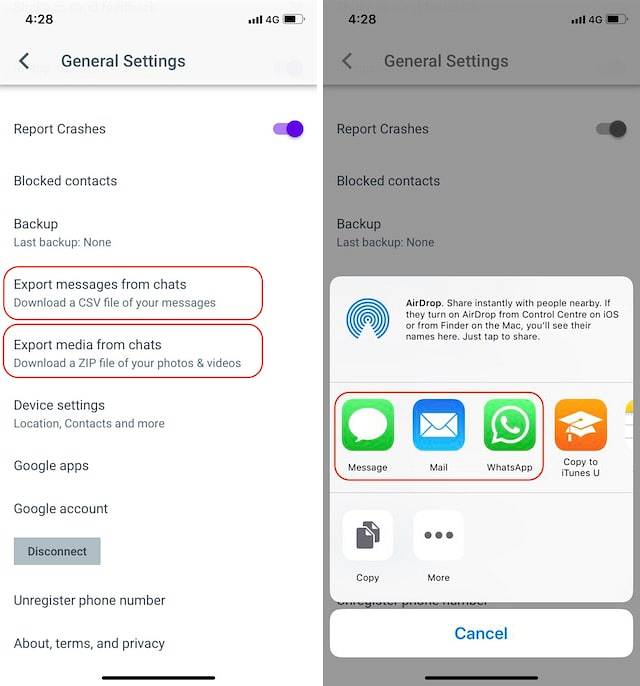
Exportul datelor Google Allo pe Android
La fel ca pe iOS, și exportul datelor Google Allo pe Android este destul de simplu. Iată cum să o faceți:
- Mai întâi, lansați aplicația Allo și apăsați pe meniul hamburger din partea stângă sus a aplicației. Aici, atingeți „Setări”.
- Acum, atingeți Chat și apoi selectați opțiunea „Exportați mesaje din chat” și „Exportați conținut media din chat”. Prima opțiune vă va exporta chat-urile, în timp ce a doua exportă media salvată în chat-uri.
- Următorul pas este să alegeți folderul în care doriți să salvați chaturile. Mesajele vor fi salvate într-un fișier CSV, în timp ce media va fi salvată într-un fișier zip.
- Odată ce datele au fost descărcate, le puteți accesa utilizând orice aplicație de browser de fișiere de pe dispozitivul dvs. Android.
VEZI ȘI: 10 cele mai bune site-uri de filme pentru a viziona filme gratuit în mod legal
Protejați-vă datele Allo înainte de a dispărea
După cum puteți vedea, este foarte ușor să vă exportați datele (atât mesaje cât și media) din Allo, indiferent de smartphone-ul pe care îl utilizați. Nu cred că nimănui ar trebui să i se pară greu acest tutorial. Totuși, dacă aveți întrebări, plasați-le în secțiunea de comentarii de mai jos.
 Gadgetshowto
Gadgetshowto

![Sărbători fericite Google Doodle în acțiune [Video]](https://gadgetshowto.com/storage/img/images/happy-holidays-google-doodle-in-action-[video].jpg)

